ppt的文本框怎么做的好看?你以为PPT的文本框是用来打字的
大家对PPT应该都不陌生了,要说我们在PPT中用到的频率最高的工具,那应该就是文本框了!不过很多小伙伴只知道用文本框来输入文字,其实你不知道的是,文本框也可以当做图片处理工具来用哦!
今天小编就教大家如何用文本框做出这样好看的封面!

1、输入文字
首先我们打开PPT,然后在PPT中插入一个文本框,输入横杠“-”,差不多输入20~25个,具体情况可以根据自己的喜好而定,然后调整一下大小:

2、文本效果
接下来我们选中文本框,点击【格式】——【文本效果】——【弯曲】——【波形1】,然后调整一下文本框的大小,得到这样的效果:
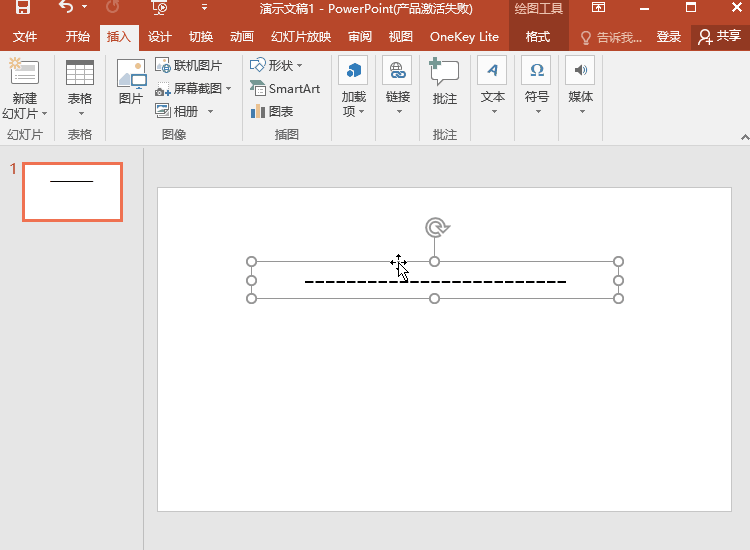
1、插入图片
接下来我们插入一张图片,图片的大小要能覆盖住文本框,最好裁剪或调整到和文本框差不多~

2、形状合并
接下来这一步很重要,我们先选中图片,然后按“Ctrl”键,再选中文本框(顺序不能颠倒!),然后点击【格式】——【合并形状】——【相交】,即可得到这样的效果啦!

PS:如果文本框被图片盖住无法直接选中的话,我们可以点击【开始】——【编辑】——【选择窗格】,就可以在左侧选择对象了~
3、效果展示
最后我们只需要添上对应的文字,就可以做出这样漂亮的封面啦!

怎么样?是不是很简单呢?没想到文本框也有这样作用吧?下次做封面的时候就可用上啦!好看又有创意哦!
,免责声明:本文仅代表文章作者的个人观点,与本站无关。其原创性、真实性以及文中陈述文字和内容未经本站证实,对本文以及其中全部或者部分内容文字的真实性、完整性和原创性本站不作任何保证或承诺,请读者仅作参考,并自行核实相关内容。文章投诉邮箱:anhduc.ph@yahoo.com






